计算机二级C语言上机考试操作步骤及流程
二级C上机考试注意事项

关于上机考试的一些说明1.考生应该提前30分钟报到,验准考证和身份证,同时抽签决定机号。
提前5分钟进机房,按抽签位号入座。
迟到10分钟取消考试资格。
2.软件环境:win2000+vc6.03.必须在自己的考试文件夹下考试,否则无法评分。
不要随意删除文件或删除程序中的语句。
4.注意重启系统有较大风险,监考老师可能会认为你有作弊嫌疑5.考试时间90分钟,一般来说应该绰绰有余。
建议:利用运行程序差错、编程、测试;简单题目先做,完成后注意保存文件,注意时间;考前应熟悉一些典型小程序,找一些模拟试题反复练习,会对考试很有帮助。
6.如果遇到问题,立即告诉监考老师。
二级C语言上机考试真实环境演示全国计算机等级考试二级C语言上机考试时间定为90分钟。
考试时间由上机考试系统自动进行计时,提前5分钟自动报警来提醒考生应及时存盘,考试时间用完,上机考试系统将自动锁定计算机,考生将不能继续进行考试。
全国计算机等级考试二级C语言上机考试试卷满分为100分,共有三种类型考题,即程序填空(30分)、程序修改(30分)和程序设计(40分)下面介绍一下上机考试登录使用上机考试系统的操作步骤:开机,启动计算机;然后启动考试系统,进入下面的界面。
当上机考试系统显示后,单击开始登录,进入下面的界面。
然后请考生按任意键进入准考证号登录验证状态,如下面的界面输入完准考证号以后单击考号验证,系统会提示您输入的准考证号、您的姓名和您的身份证号,请您验证是否正确,如果不正确单“否”,如果信息没有错误单击“是”然后进入下面的界面当考生验证无误时,单击抽取试题,系统开始进入初始化。
系统初始化完毕后,将会出现考试须知和各个类型题的分值和注意事项。
当考生查看完之后单击开始答题并计时,进入C语言的考试区。
如下面的界面在窗口的最上面是考生的考号和姓名,同时还有计时时间和交卷,当考生考完之后可以单击交卷就可以了。
在这里我们以程序填空为例进行演示。
首先单击答题二级C上机考试必读一、上机改错题的特点和注意事项1.上机改错的试题中通常包含两个(或三个)错误需要修改。
全国计算机等级考试上机操作步骤
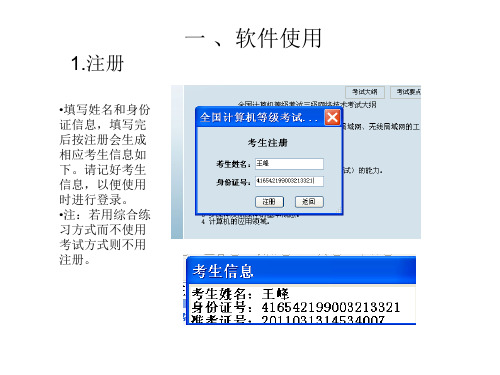
五、保存方法
1、通过file下的save保存,如下图所示。
2.通过保存工具栏按钮
来实现。如下图所示:
六、改错步骤方法
1、如下图出现了7个错误。
当我用鼠标左键双击第一个错误时,光标移到了for这一行。 如下页图所示。经查看知分号写成冒号,改正后编译。当 然有时也可能是英文的分号误写为汉语的分号,正确的应 为英文半角下的分号。其实通过尝试我们会发现前3个错 误都是指向同一行,也就是说有时一个地方错,会产生多 条错误消息。因此改错时,要从上向下改。
一 、软件使用
1.注册
•填写姓名和身份 证信息,填写完 后按注册会生成 相应考生信息如 下。请记好考生 信息,以便使用 时进行登录。 •注:若用综合练 习方式而不使用 考试方式则不用 注册。
二、采用模拟考试方式登录
•点击模拟考试,出 现考生登录界面。按 上一步生成的考生信 息填写后进入考试系 统如下。选择上机考 试部分。正式考试时, 就是从考生登录开始, 直接进入上机部分没 有笔试部分。
八 、 交卷
得到正确答案后,再次进行保存。而后可以交卷 成功,成绩100分。
祝:大家考试顺利,心想事成!!!
2、鼠标双击第一个错误后光标在程序中指示的错误位置。
3、 改正for里面错误后编译发现只有两个错误了。双击第一 个错误光标程序中指向位置如下。结合错误提示说x未定义。 进行修改,改为xx[i],编译后发现误错只有2个警告。而后执 行程序的到结果。
七、 程序运行方法
1.通过单击按钮 执行程序。 2.通过Build下的Execute 来执行程序。如下图所示:
本软件打开后就有程序,如没有请点击File下的Open选项; 并在打开的对话框中选prog1.c即可进入程序。为方便做题 可以把VC取消最大化,而是拖动使其为合适大小。并移 动VC编译环境与题目的位置。如本题移动后为下页图所 示:
计算机二级c语言设计上机操作流程

计算机二级c语言设计上机操作流程下载温馨提示:该文档是我店铺精心编制而成,希望大家下载以后,能够帮助大家解决实际的问题。
文档下载后可定制随意修改,请根据实际需要进行相应的调整和使用,谢谢!并且,本店铺为大家提供各种各样类型的实用资料,如教育随笔、日记赏析、句子摘抄、古诗大全、经典美文、话题作文、工作总结、词语解析、文案摘录、其他资料等等,如想了解不同资料格式和写法,敬请关注!Download tips: This document is carefully compiled by theeditor.I hope that after you download them,they can help yousolve practical problems. The document can be customized andmodified after downloading,please adjust and use it according toactual needs, thank you!In addition, our shop provides you with various types ofpractical materials,such as educational essays, diaryappreciation,sentence excerpts,ancient poems,classic articles,topic composition,work summary,word parsing,copy excerpts,other materials and so on,want to know different data formats andwriting methods,please pay attention!计算机二级C语言设计上机操作流程详解计算机二级C语言考试是全国计算机等级考试中的一项,主要测试考生的C语言编程能力。
计算机等级考试二级C语言程序设计第17章 上机指导

17.3 常考题型提炼
17.3.1 数的转换与计算 17.3.2 数列与级数求和 17.3.3 矩阵运算 17.3.4 数组运算 17.3.5 排序 17.3.6 字符串运算 17.3.7 链表处理 17.3.8 其他
2020/3/21
5.考生所有的答题必须在考生目录下完成。考 生在考试过程中,一旦发现不在考生目录中时 ,应及时返回到考生目录下,否则考试系统在 评分时得不到考试内容而影响考试成绩。
6.在离考试结束只有5分钟时,将出现提示信息 ,此时考生要特别谨慎,检查所操作的考试内 容是否已经存盘?如果已存盘,考生只需按回 车键,便可继续考试。在考试结束时,出现考 试结束的提示信息,验证所操作的考试内容是 否已经存盘。确认存盘后,即可离开考场。
2020/3/21
2020/3/21
2.按回车键,进入如下窗口:
2020/3/21
3.考生输入自己的准考证号(必须满16位数字 或字母),以回车键确认输入,登录到主界面。 如下图所示:
2020/3/21
主界面
2020/3/21
4.点击“开始答题并计时”,即进入答题时间 ,开始倒计时。屏幕上将会显示考生的剩余时 间。
试时间由上机考试系统自动计时,提前5 分钟自动报警,提醒考生应及时存盘, 考试时间用完,上机考试系统将自动锁 定计算机,考生将不能继续进行考试。
2020/3/21在抽签决定的工
作站号(或微机号)上就坐,使用上机考试系 统的操作步骤如下: 1.从桌面或开始菜单中启动“考试系统”,启 动后出现下图窗口
2020/3/21
上机考试由上机考试系统进行分时分批考试 ,考试成绩划分为优秀、良好、合格及不合格 四个等级,笔试或上机考试成绩只有一门合格 的,下次合格的一门可以免考。
全国计算机等级考试二级C上机考试图解
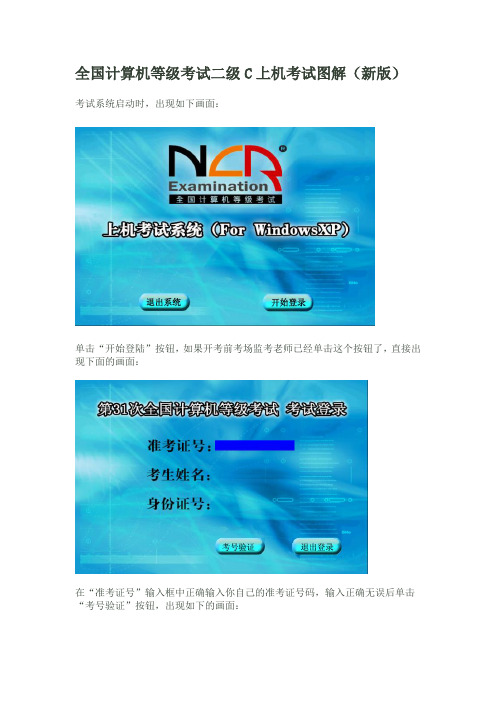
全国计算机等级考试二级C上机考试图解(新版)考试系统启动时,出现如下画面:单击“开始登陆”按钮,如果开考前考场监考老师已经单击这个按钮了,直接出现下面的画面:在“准考证号”输入框中正确输入你自己的准考证号码,输入正确无误后单击“考号验证”按钮,出现如下的画面:认真核对你的准考证、身份证和姓名是否正确,如果不正确,单击“否”,重新输入.单击“开始考试”,出现如下画面:单击“开始答题并计时”,出现如下画面:系统开始计时。
在系统中,上面有一个工具栏,单击“隐藏窗口(或者显示窗口)”可以隐藏或者显示下面的题目窗口。
题目窗口中的有三个按钮,分别单击这些按钮,可以查看相关的题目要求。
单击题目窗口中的“答题”菜单中的BLANK1.C (程序填空题)、MODI1.C(程序修改题)和PROG1.C(程序设计题),可以直接启动VC,如下图所示:在做题的时候,选择相应的文件,例如要做程序填空题,就单击BLANK1.C,按钮,出现如下图所示的界面:在做程序填空题的时候,将填写的答案填写到类似于___1___的地方,填写完毕后,必须将___1___删除。
题目做完后必须先保存。
单击“File”菜单下面的“Save”菜单,或者按快捷键(Ctrl+S)。
如果需要验证答案是否正确的话(编程题必须运行,填空题和改错题可以不运行),单击“Build”菜单的“Compile”菜单(或使用快捷键Ctrl+F7),如下图所示:这时候会弹出一个对话框,如下图所示:不用管这上面的英文是什么意思,单击“是”按钮就可以了。
如果我们是第二次做题,也可能会弹出这样一个对话框:同样选择“是”就可以了。
编译完成后,然后“执行”:单击“Build”菜单,选择“Execute”菜单(或使用快捷键Ctrl+F5),如下图所示:如果不是第一次运行程序,可能会出现以下的对话框:如果程序没有错误,会弹出一个运行结果窗口,如下图:如果在这个窗口中的运行结果和题目所要求的结果一致,那么你的程序可能就做正确了,否则,你的程序就做错误了。
c语言上机考试使用说明

网络考试系统上机考试使用说明1.准备考试阶段如下图所示为网络考试系统的启动界面:系统启动时将进行网络检测过程,正常情况下启动界面的左下角将依次显示如下文字信息:检查网络连通性...网络已经连通...检查试题有效性...试题有效性检查成功...检查试题回收有效性...试题回收有效性检查成功...图1.19如果检测过程中有错误,则会显示“网络连接失败”信息。
当考生遇到这种情况时,可以单击启动界面上的【退出考试】按钮退出系统,然后再双击桌面上的“实验中心网络考试系统”图标重新启动网络考试系统,如下图:在Windows桌面上双击“实验中心网络考试系统”图标图1.20再次进行上述操作;如果依然失败,则向监考教师报告。
如果检测正常,如下图就可以单击启动界面上的【考试登录】按钮进入第二阶段――登录考试。
也可以单击启动界面上的【退出考试】按钮退出软件系统。
进入登录考试图1.212.登录考试阶段如下图所示为网络考试系统的登录界面:图1.22考生首先对照考试科目,然后在“准考证号”栏输入自己的十二位准考证号码,如下图:图1.23单击登录界面上的【考号验证】按钮。
考试系统在考前已经将每位考生的基本信息输入到计算机中,进行考号验证的目的就是确保考生最后的答卷和分数与报名的一致;考生务必在此环节确保信息的正确,否则会影响自己的成绩。
如果自己考号对应的姓名有误,请向监考教师报告并作记录。
如果输入的考号不存在,则立即向主考教师报告。
考场纪律规定考前未登记的考生是不能参加考试的。
考号验证进入考试图1.24当确认考生信息无误后,单击登录界面上的【进入考试】按钮,进入抽题过程。
在抽题过程中考生需静侯片刻(受网络速度的影响),不可进行任何操作。
如果抽题时间过长,请向监考教师报告,不得自行处理。
抽题过程图1.253.考生须知阶段当抽题过程完成后,系统自动进入到“考生须知”阶段。
此阶段系统不会计时,但有关考试的重要内容会显示出来。
考生可以在正式考试前仔细了解这些内容,例如:试题题型、试题分数、试题数目、考察内容、答题注意事项,结果保存处理等等。
二级C语言上机操作指南
上机考试系统的使用(适合新大纲规定的VC++6.0环境下二级C、三级C、一级等科目的上机考试)下面我们开始本篇文章(本文适合全国计算机等级考试二级C、三级的上机):最新大纲全国计算机等级考试上机考试系统工作站的运行平台是Microsoft的中文版Windows XP操作系统。
测试考生对Windows XP操作系统的一般理解及考生在Windows XP下的微机操作能力和各种应用软件的应用能力。
使用方法如下:1.启动考试程序,出现如下图所示的登录界面2.在“开始登录”功能项上单击鼠标左键或按回车键出现考号输入窗口,如下图所示:3.按回车或选择“考号验证”对输入的考号以及姓名、身份证号进行验证。
如下图所示:4.如果考号不正确选择“否(N)”重新输入;如果考号正确选择“是(Y)”继续。
5.经“登陆提示”选择“是”确认后会再出现一个窗口,从略,选择“抽取试题”后,系统出现如下图所示的“考试须知”。
(二级C、和三级C语言上机都是类似的形式)6.选择“开始考试并计时”,进入考试界面,就可以看题、做题,并开始计时,如下图所示。
上机考试系统将自动在屏幕中间生成装载试题内容查阅工具的考试窗口,并在屏幕顶部始终显示着考生的准考证号、姓名、考试剩余时间以及可以随时显示或隐藏试题内容查阅工具和交卷按钮的窗口,窗口最左边的“显示窗口”字符表示屏幕中间的考试窗口正被隐藏着,当用鼠标点击“显示窗口”字符时,屏幕中间就会显示考试窗口,且“显示窗口”字符变成“隐藏窗口”。
在考试窗口中单击“程序填空题”、“程序修改题”和“程序设计题”按钮,可以分别查看各个题型的题目要求。
如下图所示7.开始做题,编译、连接和运行程序。
当考试系统登录成功后,考生在试题内容查阅窗口的“考试项目”(也叫“答题”)菜单上根据试题内容的要求选择“启动Microsoft Visual C++”(如果点击“启动Microsoft Visual C++”后不能正确启动Visual C++,我们也可以选择手动启动VC6.0,例如从桌面快捷方式或从程序组开始菜单等其他方式启动Visual C++,这对我们做题完全没有任何影响),注意:“考试项目”(也叫“答题”)菜单下面出现的按钮可能有两种形式:一种是我们上面提到的出现“启动Microsoft Visual C++”按钮,还有第二种可能是出现“BLANK1.C”、“MODI1.C”、“PROG1.C”这几个按钮,如果是第一种形式(出现“启动Microsoft Visual C++”按钮)的话,直接点击““启动Microsoft Visual C++”按钮后按本文后面描述的方法打开相应题目源程序即可,本文主要讲解的是这种方式,如果是第二种形式(出现“BLANK1.C”、“MODI1.C”、“PROG1.C”这几个按钮)那就更简单了,点击“BLANK1.C”即可自动启动Visual C++6.0并自动打开程序填空题,此后的操作和第一种形式就没有区别了,做完并运行正确并保存后,关闭VC++6.0,然后继续按相同的方法做“MODI1.C”、“PROG1.C”即可。
C语言上机操作指导
C语言上机操作指导在学习C语言过程中,上机操作是非常重要的一部分。
通过上机实践,我们可以巩固所学的理论知识,培养编程思维,提高解决问题的能力。
本文将为大家提供C语言上机操作的指导,帮助大家更好地进行实践。
一、实验环境准备在进行C语言上机操作之前,我们首先需要准备好实验环境。
具体步骤如下:1. 安装编译器:选择一款适合的C语言编译器,如Dev-C++、Code::Blocks等,并按照其官方指南进行安装。
2. 创建项目:打开编译器,创建一个新项目。
根据需要选择控制台应用程序或者窗口应用程序。
3. 配置编译器:在项目设置中,确认编译器配置正确,比如选择合适的C语言标准、设置输出文件路径等。
二、实验内容安排在进行C语言上机操作时,为了有效利用时间,我们需要合理安排实验内容。
以下是一个常见的实验内容安排,供大家参考:1. 熟悉开发环境:掌握编译器的基本使用方法,学会创建、保存、运行项目等操作。
2. 简单程序实现:从简单的程序开始,如输出Hello World、计算两个数的和等。
逐步熟悉C语言的基本语法和编程逻辑。
3. 变量与数据类型:掌握变量的定义和使用方法,了解各种基本数据类型的特点及其使用场景。
4. 条件语句和循环结构:学习if-else语句、switch语句、while循环、for循环等,掌握条件判断和循环控制的基本方法。
5. 数组和字符串:了解数组和字符串的概念,学习如何声明、初始化和访问数组,以及常见的字符串操作方法。
6. 函数和指针:了解函数的定义和调用,学习如何传递参数和返回值。
同时,也要熟悉指针的概念和使用方法。
7. 文件操作:学习如何打开、读写和关闭文件,实现文件的基本输入输出。
8. 综合实例:通过一些综合实例,将之前所学的知识进行综合运用,提升实际编程能力。
三、实验操作步骤在进行C语言上机操作时,我们需要按照一定的步骤进行操作。
以下是一个常见的实验操作步骤,供大家参考:1. 阅读实验要求:在开始实验之前,仔细阅读实验要求和题目描述,明确任务目标和具体要求。
计算机二级上机 (4)
计算机二级上机1. 简介计算机二级上机是计算机相关专业学生必修的一门实践性课程,旨在提供实际操作和解决问题的能力。
此文档将介绍本科生在计算机二级上机过程中需要掌握的基本知识和技能,并提供一些操作步骤和示例来帮助学生更好地理解和掌握。
2. 实验环境搭建在进行计算机二级上机实践之前,首先需要搭建实验环境。
具体步骤如下:1.安装操作系统:根据实验要求和个人喜好选择合适的操作系统,例如Windows、Linux 或者 macOS。
2.安装开发工具:根据实验要求,安装相应的开发工具。
常用的开发工具包括集成开发环境(IDE)如 Eclipse、Visual Studio 或者 PyCharm,版本管理工具如 Git 和 SVN,编译器如 GCC 和 Clang,编辑器如 Sublime Text 和Visual Studio Code 等。
3.配置开发环境:根据实验要求和个人喜好,配置开发环境的相关参数和插件。
3. 实验内容计算机二级上机的实验内容通常包括以下几个方面:1.编程实践:通过编写程序解决实际问题,提升算法和编程能力。
2.数据库操作:学习和掌握数据库的基本操作,包括数据库的创建、表的设计、数据的增删改查等。
3.网络编程:了解网络通信原理,学习 Socket 编程、HTTP 协议和网络安全等知识。
4.操作系统:学习操作系统的基本原理和操作,包括文件管理、进程管理、内存管理等。
5.Web 应用开发:学习 Web 技术和开发框架,实现简单的 Web 应用。
4. 实验步骤在进行每个实验之前,都需要按照以下步骤进行操作:1.阅读实验要求和指导书:详细阅读实验要求和指导书,了解实验目标、内容和要求。
2.学习相关知识和技能:根据实验要求,学习相关的基础知识和技能,包括编程语言、数据库操作、网络通信等。
3.设计实验方案:根据实验要求,设计实验的具体方案,包括程序的结构、数据的表示方式、算法的选择等。
4.实现代码:使用所选的开发工具,按照实验方案实现代码逻辑,进行编写和调试。
计算机二级考试上机考试指南
计算机二级考试上机考试指南2016年计算机二级考试上机考试指南计算机二级包括二级C,二级C++,二级VB,二级VF,二级Access,二级Java,二级office。
其需要学习的内容如下:二级CDOS命令,计算机组成原理,多媒体、数据库操作、计算机网络、C语言程序设计、上机考试。
二级C++按照新大纲需要学习的内容有:C++语言概述、C++语言数据类型、运算符和表达式、基本控制语句、数组、指针与引用、函数、数和对象继承、模板等内容。
二级VB按照新大纲,需要学习的内容有:VB基本概念、集成开发环境、可视化编程方法、基本输入输出、常用控件功能及使用、VB控制结构语句等。
二级VF需要学习的内容有:数据库系统与VF基础知识、数据库基本操作、结构化查询语言SQL、VF程序设计、设计器和项目管理器使用等。
二级Access按照新大纲,需要学习的内容有:数据库系统、数据库和表、数据库查询窗体、报表、数据访问页、宏、模块等。
二级Java按照新大纲,需要学习的内容有:JAVA语言概论、JAVA数据类型、运算符和表达式、流程控制、类、数组和字符串操作、异常处理、输入输出及文件操作、线程与对象串行化、编写图形用户界面、APPLET程序设计:JZSDK的'下载和操作、JAVA的应用。
二级office按照新大纲,需要学习的内容有:计算机的基础知识,Word的功能和使用,Excel的功能和使用,PowerPoint的功能和使用。
【考场规则及考生注意事项】1、考生凭准考证和身份证(或户口本、军人身份证)参加考试,缺一不可。
2、考试开考前30分钟入场,对号入座,考试中将两证放在课桌右上角接受检查。
上机考试交验两证。
3、进入考场只能携带铅笔、橡皮、尺子、钢笔、圆珠笔等必备工具,不得携带具有存储功能的计算器、电子词典、mp3等其他工具和物品。
手机等通讯工具一律关闭上交,考试中发现使用通讯工具者视同作弊。
4、开考后15分钟不得入场,笔试结束前不得离开考场。
- 1、下载文档前请自行甄别文档内容的完整性,平台不提供额外的编辑、内容补充、找答案等附加服务。
- 2、"仅部分预览"的文档,不可在线预览部分如存在完整性等问题,可反馈申请退款(可完整预览的文档不适用该条件!)。
- 3、如文档侵犯您的权益,请联系客服反馈,我们会尽快为您处理(人工客服工作时间:9:00-18:30)。
(3)程序结果修改完成后,必须使用“文件”菜单中的“保存”命令,保存“modi1.c”程序文件。如 图 9 所示。
图9 (4)“modi1.c”程序文件保存完成后,单击窗口右上角的关闭按钮,关闭“modi1.c”程序文件,并退 出“Microsoft Visual C++ 6.0”系统界面,如图 10 所示。
—9—
(3)程序输入完成后,必须“编译”(第二个按钮)和“运行”(红色叹号按钮)“prog.c”程序文件, 最后显示答案界面(答案界面为黑色窗口)。如图所示。
注:点击“编辑”按钮后,弹出的对话框一律都点击“是”按钮。 — 10 —
答案界面 (4)关闭所有窗口,点击交卷按钮,考试结束。
— 程序图:
—3—
(3)程序结果填写完成后,必须使用“文件”菜单中的“保存”命令,保存“blank1.c” 程序文件。如图 5 所示。
图5 —4—
(4)“blank1.c”程序文件保存完成后,单击窗口右上角的关闭按钮,关闭“blank1.c”程序文件,并退 出“Microsoft Visual C++ 6.0”系统界面,如图 6 所示,屏幕回到图 7 所示界面。
图6 2.程序修改题 单击考试界面中的“程序改错题”按钮后,题目显示区将显示出题目对应的文字叙述信息。通过文字叙 述可以了解到该题目的考试内容。然后单击“答题”菜单中的“启动 Microsoft Visual C++”菜单项进入“Visual C++ 6.0”系统环境界面,如图 7 所示。
图7 进入系统环境后,执行“文件|打开”命令,打开“modi1.c”程序文件,如图 8 所示。
图3 —1—
在确定考生信息完全正确时,单击“是”按钮,进入答题界面,如下图所示,上方含有“程序填空题”、 “程序修改题”、“程序设计题”三个按钮,
三、开始答题
本次考试共有 50 套题,每一套题的填空、改错和编程题的答案均附在后面。学生进入上述考试界面 后,首先点击程序设计题,根据程序设计题从而明白是哪一套题的组合,然后开始正式答题。过程如下:
1.程序填空题 单击考试界面中的“程序填空题”按钮后,题目显示区将显示出题目对应的文字叙述信息。通过文字叙 述可以了解到该题目的考试内容。然后单击左上角“答题”菜单中的“启动 Microsoft Visual C++”菜单项进入 “Visual C++ 6.0”系统环境界面,如下图所示。
进入系统环境后,执行左上角的“文件|打开”命令,系统弱出“打开”对话框,选择“blank1.c”程序文件, 点击左下角的“打开”按钮,如图 4 所示。
—2—
打开
图4 打开“blank1.c”程序文件后,开始填空。填空方法如下: (1)在程序中找到“******** found *******”标识位置。 (2)把“found”标识位置下面的需要填空的“占位符”删除(需要连横线一起删除),将程序的答案写 在对应位置。例如下图所示。 原“blank1.c”程序图:
—5—
图8 打开“modi1.c”程序文件后,开始修改。修改方法如下: (1)在程序中找到“******** found *******”标识位置。 (2)把“found”标识位置下面的错误程序修改成正确程序。例如下图所示。 原“modi1.c”程序图:
填完结果后的“modi1.c”程序图: —6—
图 11 进入系统环境后,执行“文件|打开”命令,打开“prog.c”程序文件,如图 12 所示。
—8—
图 12 打开“prog.c”程序文件后,开始答题。答题方法如下: (1)在程序中找到空的函数体。 (2)在空的函数体里把正确程序代码写入。例如下图所示。 原“prog.c”程序图:
填完结果后的“prog.c”程序图:
二级 C 语言上机考试操作步骤
一、进入考试系统
单击桌面上的“考试系统”图标,进入考试启动界面。“考试启动界面”如图 1 所示。
图1
二、输入考生信息
进入考试界面后,单击“开始登录”按钮即可进入考试环境进行“考生信息”的输入。“信息输入”如图 2 所示。
图2 考生输入准考证号如“2427180018001800”后,单击“考号验证”按钮进行信息核实,系统会弹出如图 3 所示的对话框。
—7—
图 10 3.程序设计题 单击考试界面中的“程序设计题”按钮后,题目显示区将显示出题目对应的文字叙述信息。通过文字叙 述可以了解到该题目的考试内容。然后单击“答题”菜单中的“启动 Microsoft Visual C++”菜单项进入“Visual C++ 6.0”系统环境界面,如图 11 所示。
